. Tunggu sampai gambar masuk ke library.
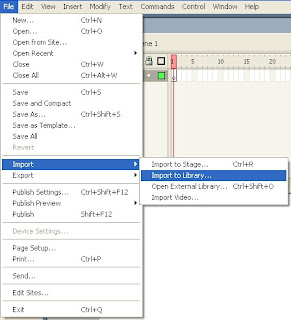
2. Drag gambar dimaksud ke stage.
3. Atur posisi dan ukurannya supaya sesuai dengan keinginan anda.
4. Sekarang supaya gambar bisa dipotong-potong, klik gambar pada stage tersebut, kemudian tekan tombol Ctrl+B dari keyboard anda.
5. Untuk memotong gambar menjadi potongan-potongan kecil, gunakan line tool (garis). Misalnya seperti ini:
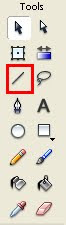

Pemotongan gambar tersebut tidak hanya berupa garis lurus, bisa juga lengkungan dan sebagainya, cara membuat garis itu melengkung, gunakan selection tool
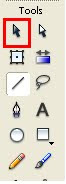
Klik-tahan-geser kearah lengkung. Nah misalnya menjadi seperti ini:

6. Untuk memisahkan gambar yang terpotong, cukup anda klik gambar yang sudah dipotong, kemudian ubah menjadi grapic, dengan klik kanan –convert to symbol- pilih graphic.
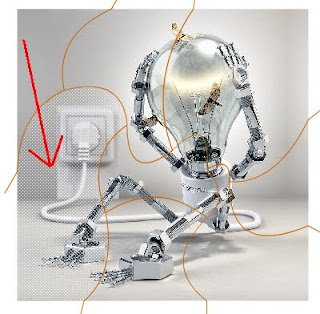
7. Setelah semua anda ubah menjadi graphic, coba klik bagian potongan-potongan tadi, dan geser, hasilnya:

0 komentar:
Post a Comment